Без значение дали стриймваш в Twitch или качваш Let's Plays в YouTube - качеството на записите ти може да бъде решаващо за твоя успех. С някои прости настройки в Streamlabs OBS можеш значително да подобриш визуалния вид на своята игрова запис. В това ръководство съм обобщил най-добрите методи за ефективно използване на корекциите на цвета. Нека да започнем директно!
Най-важни изводи
- Корекцията на цветовете е ефективен инструмент за подобряване на качеството на видеото.
- Настройките трябва да се правят внимателно - по-малкото често е повече.
- Простото сравнение "преди и след" в Streamlabs OBS ще ти помогне да визуализираш промените.
Стъпка 1: Избор на сцена и запис
За да започнеш с корекцията на цветовете, първо трябва да се увериш, че си избрал правилната сцена, в която става твоят игрови запис. Кликни върху сцената, която показва твоята игра.
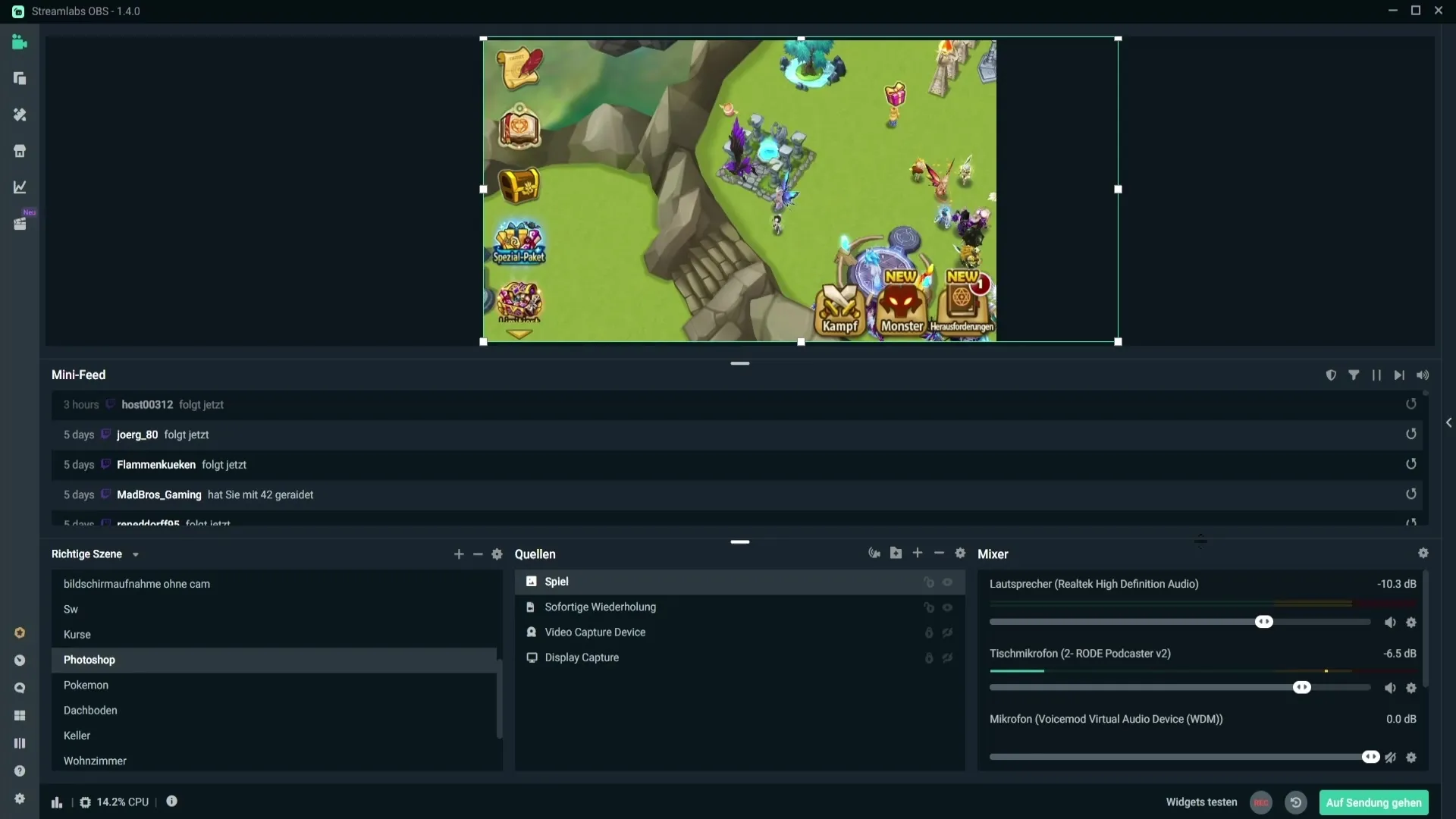
След като избере сцена, кликни с десния бутон върху записа на твоята игра. Това ще отвори контекстно меню, в което можем да намерим опции за филтри.
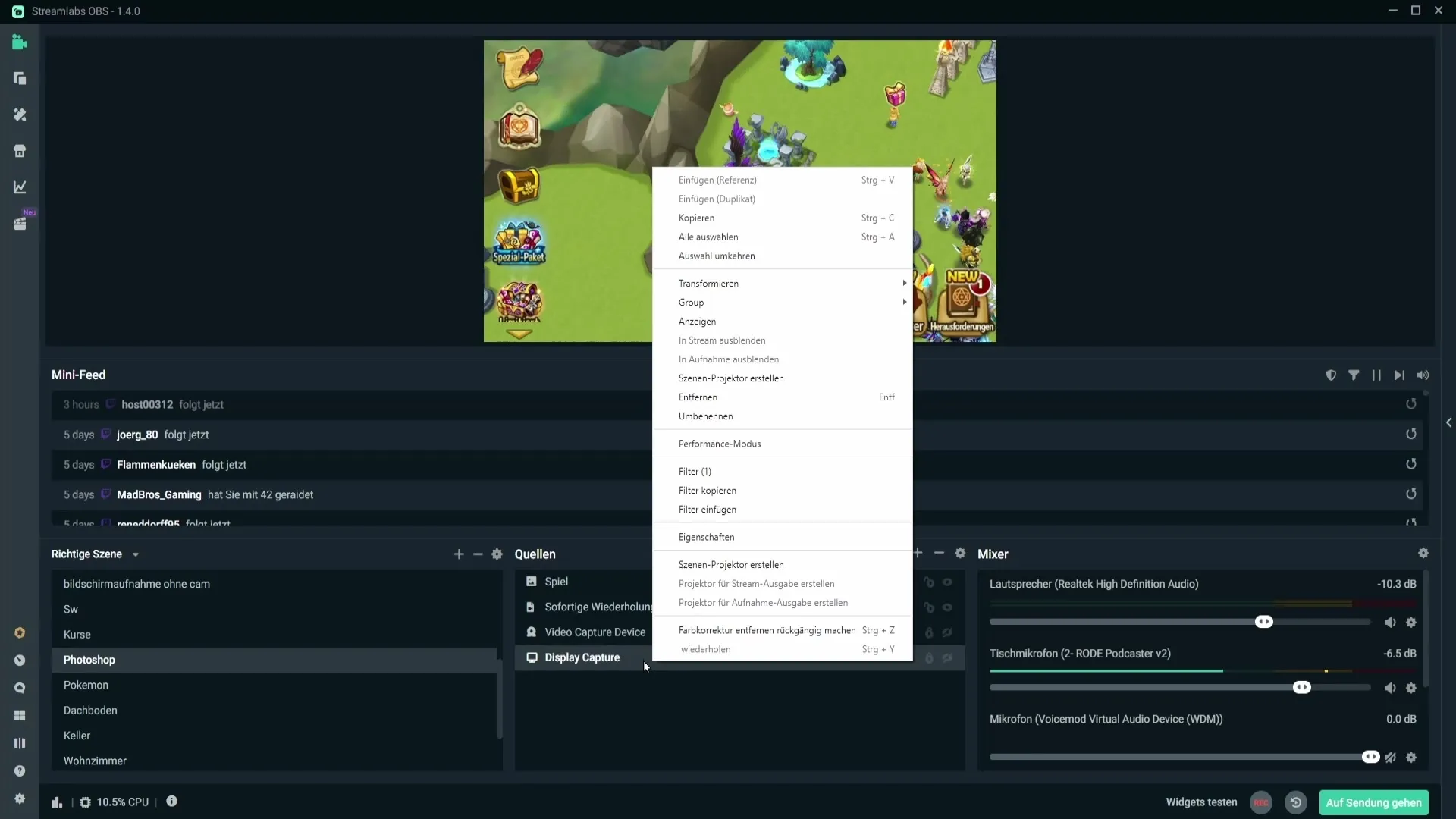
Стъпка 2: Добавяне на филтри
В контекстното меню ще видиш опцията "Филтри". Кликни върху нея, за да отвориш управлението на филтри.
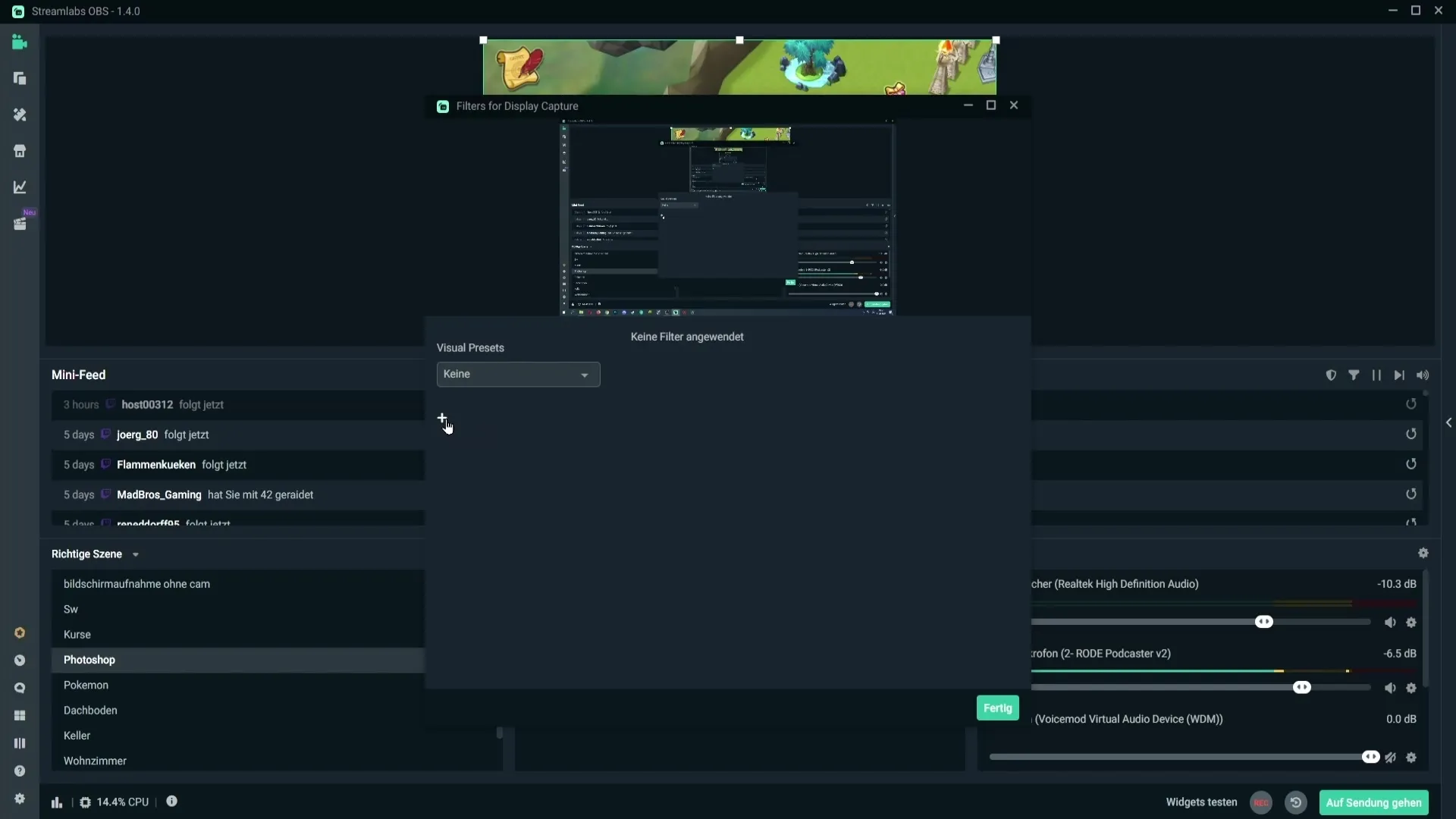
Сега искаш да добавиш нов филтър. Кликни върху знака плюс, за да видиш типовете филтри и избери "Корекция на цветовете" от списъка. Потвърди избора си, като кликнеш на "Готово".
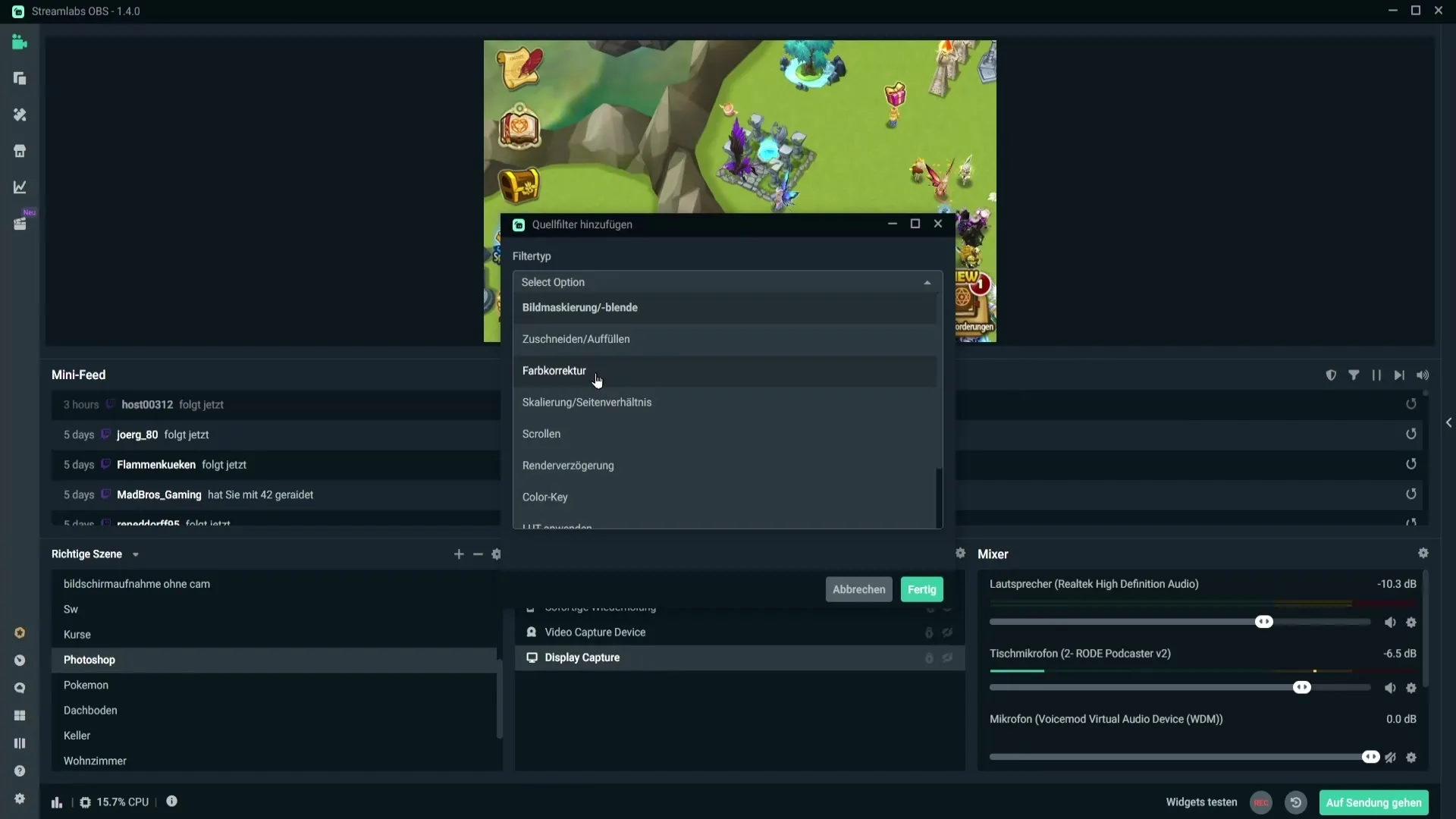
Стъпка 3: Настройки в прозореца за корекция на цветовете
След като прозорецът за корекция на цветовете е отворен, можеш да експериментираш с плъзгачите, за да намериш най-добрите настройки за твоето видео. Премести прозореца надолу, за да виждаш играта си, докато правиш настройки.
Започни с плъзгачите за яркост. Когато плъзгаш наляво, изображението става по-тъмно. Премести го надясно, за да го направиш по-светло. Внимавай да не прекаляваш, за да не изкривиш цветовете.
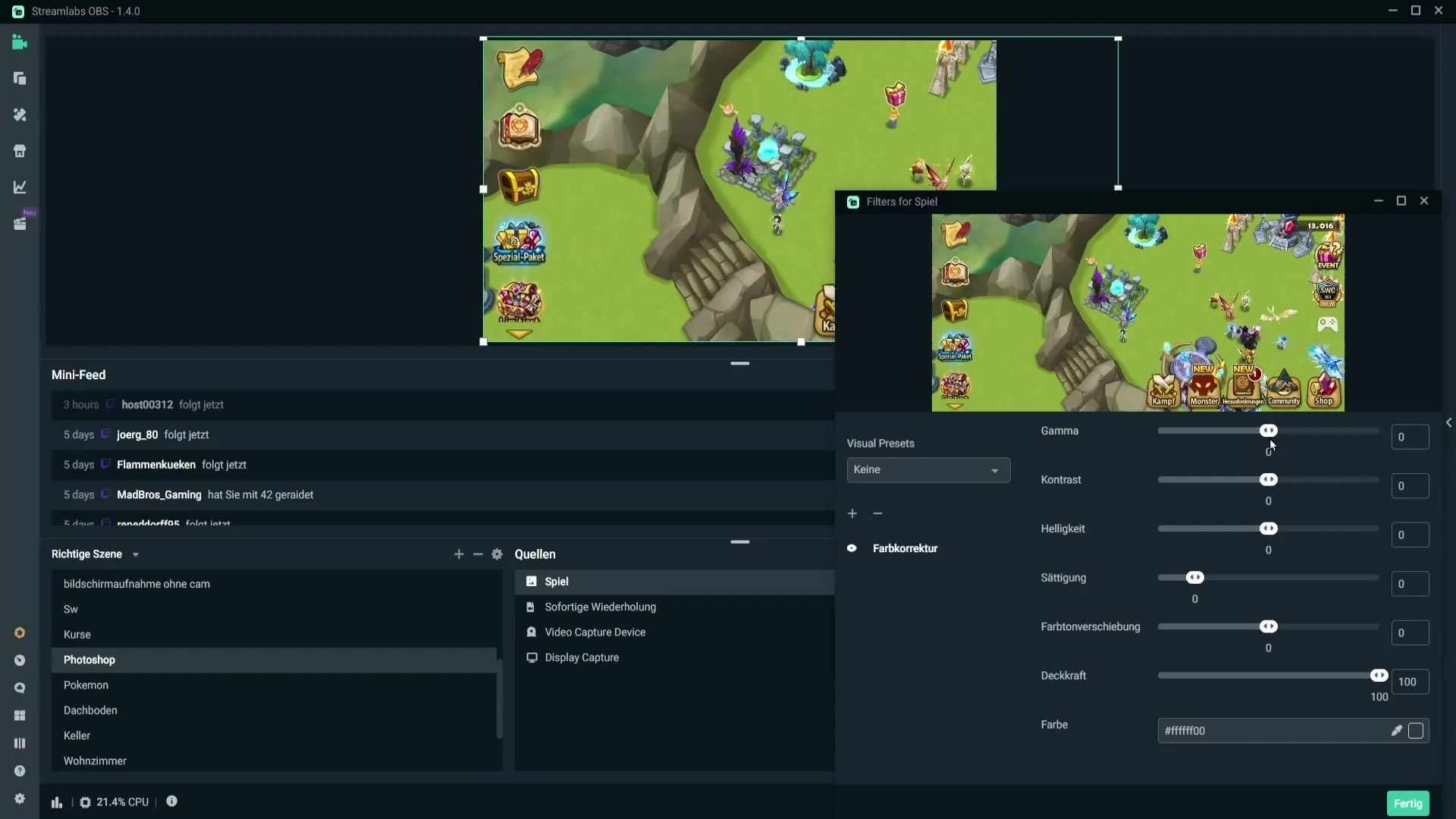
Стъпка 4: Контраст и допълнителни настройки
Корекциите при контраста се извършват по подобен начин. Провери ефектите, докато преместваш плъзгача в отрицателната част или нагоре. Играй с стойностите, докато постигнеш приятен контраст. Бъди внимателен и не прекалявай.
Същото правило важи и за яркостта. Проверявай дали изображението изглежда добре при стойност 0,02 или дали искаш да опиташ други стойности.
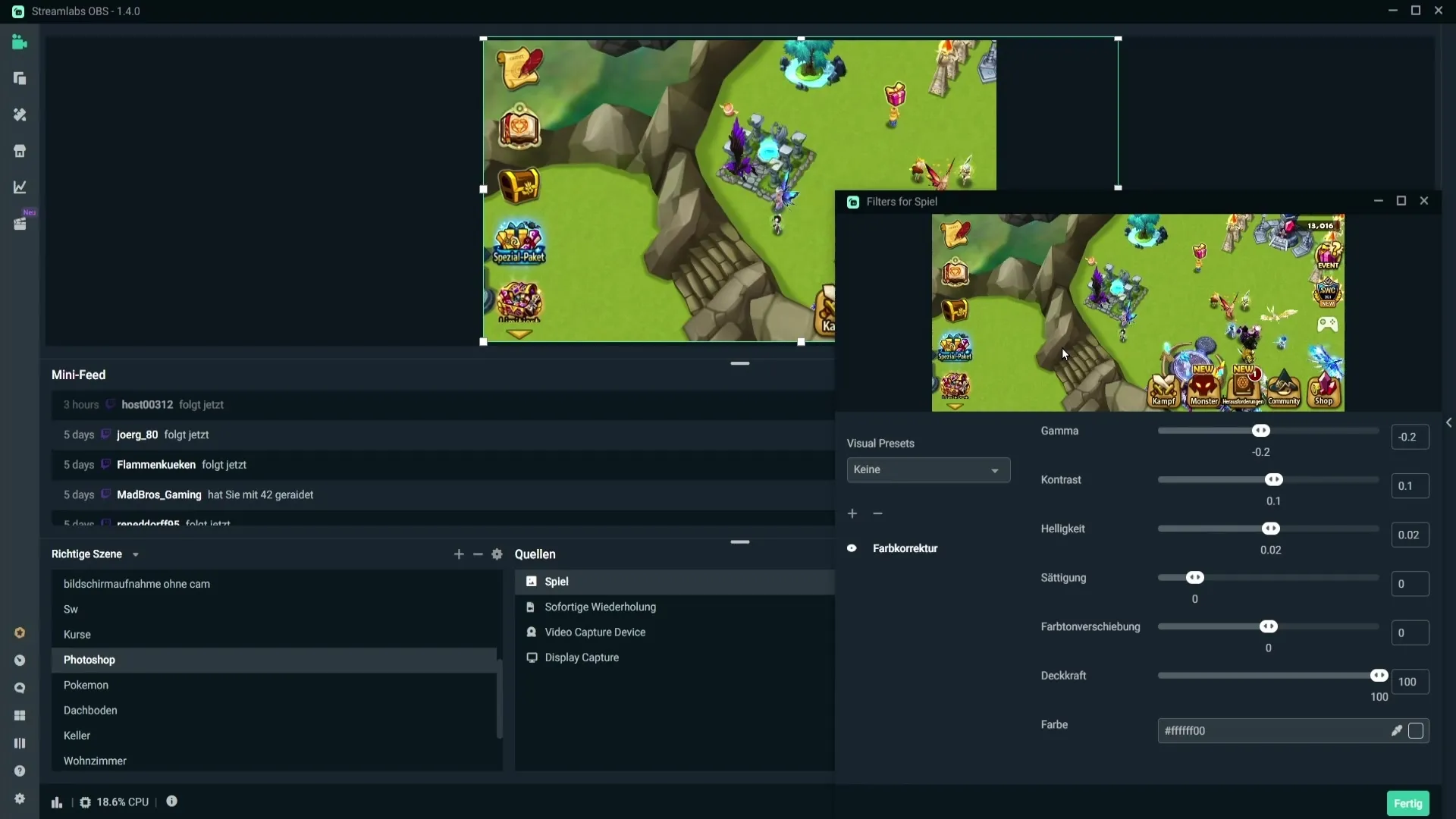
Стъпка 5: Увеличаване на наситеността
С наситеността можеш да направиш цветовете по-интензивни. Тук е разумно да отидеш малко нагоре, за да увеличиш цветната интензивност. Стойност около 0,08 може да бъде подходяща.
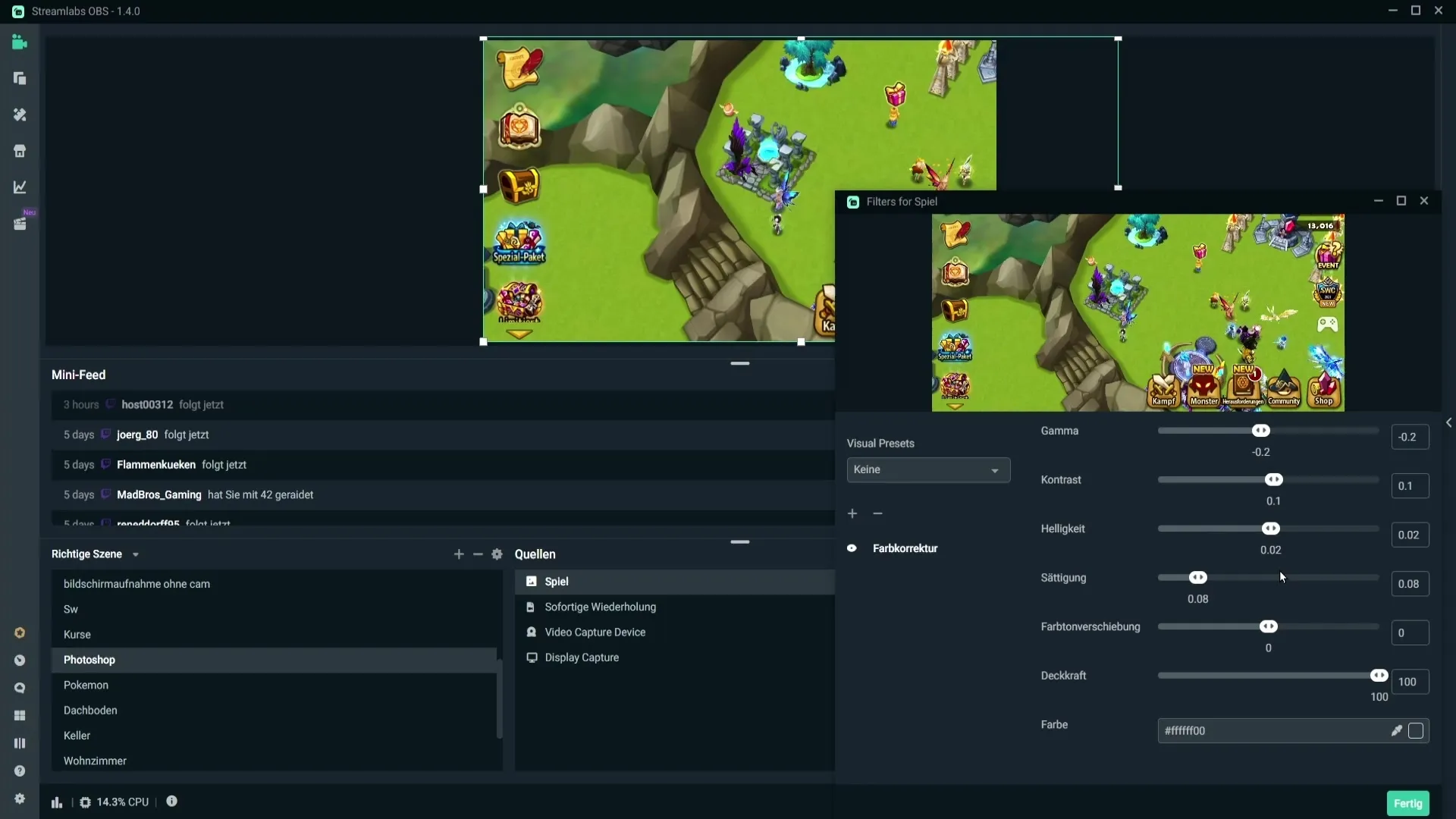
Стъпка 6: Промяна на нюанса и непрозрачността
При промяната на нюанса можеш също да експериментираш. Внимателно премести плъзгача нагоре и надолу, за да намериш стойността, която ти харесва. Остави непрозрачността на 100 %, за да се увериш, че фона на твоята игра не прозира.
Стъпка 7: Сравнение "преди и след"
Много полезен инструмент в Streamlabs OBS е полето за сравнение "преди и след". Кликни върху символа око в прозореца за корекция на цветовете, за да преминаваш бързо между настройките. Така можеш директно да сравняваш настройките си с оригинала.
Ако си доволен от промените си, кликни върху "Готово". Ако по-късно искаш да направиш допълнителни корекции, можеш да го направиш по всяко време, като просто отново отвориш филтрите и филтъра за корекция на цветовете.
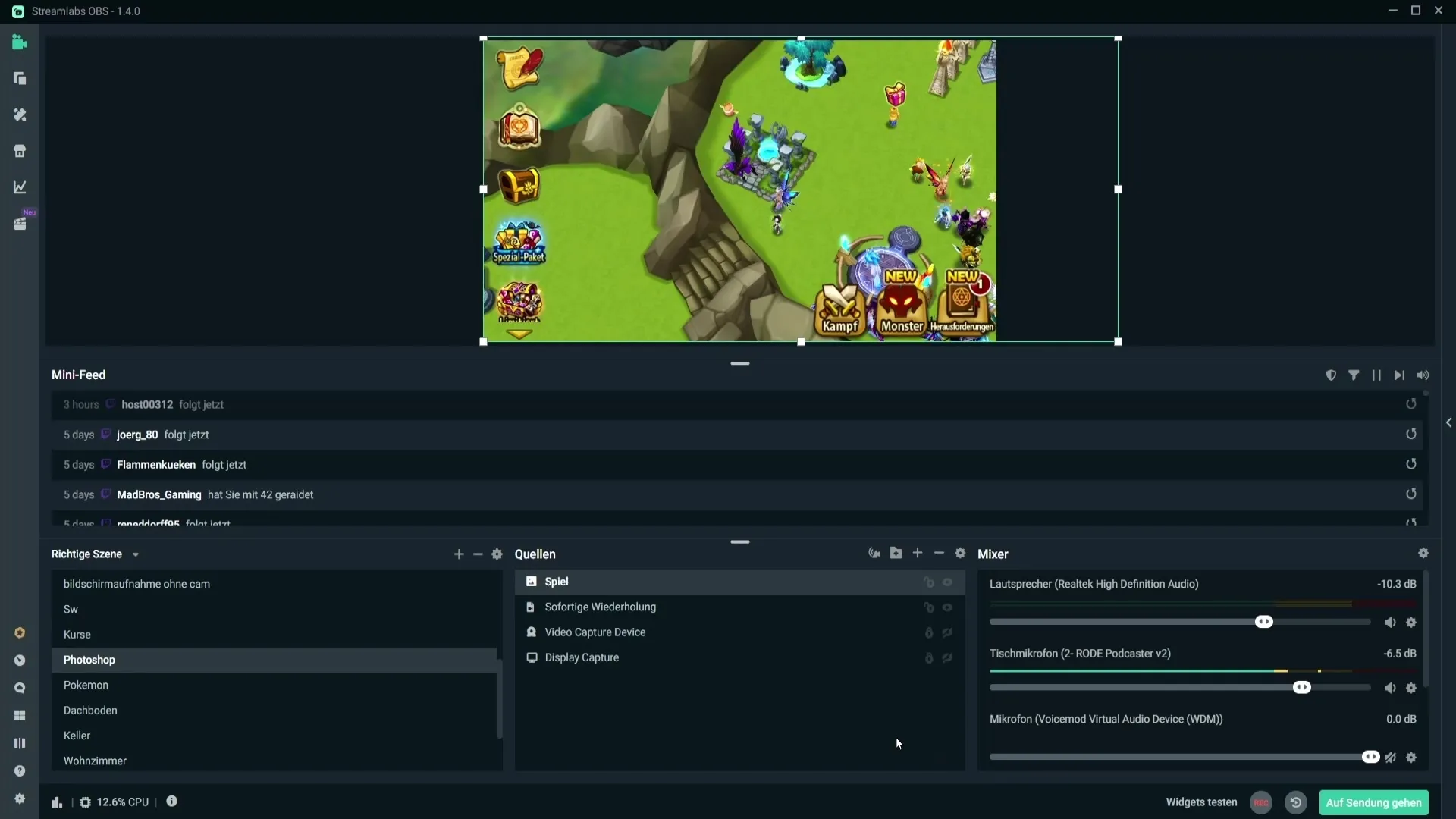
Резюме - Оптимизиране на записа с Streamlabs OBS
Корекциите на цветовете в Streamlabs OBS предлагат прост и ефективен начин да подобриш визуалното качество на твоите игрови записи значително. С правилните настройки можеш да се увериш, че твоята аудитория получава впечатляващо зрително преживяване. Не забравяй: често е по-добре да правиш по-малко, отколкото да прекаляваш.
Често задавани въпроси
Какво мога да направя, ако не харесвам текущите настройки?Можеш по всяко време да нулираш стойностите и да направиш нови корекции.
Как мога да виждам сравнение преди и след корекцията на цветовете?В прозореца за корекция на цветовете можеш да кликнеш върху символа око, за да превключваш между оригиналния запис и редактираната версия.
Кои филтри трябва да използвам, за да подобря качеството на моите записи?В допълнение към корекцията на цветовете можеш да обмислиш използването на филтри за остристост или за намаляване на шума.


